
Win10系统安装教程:详细步骤、注意事项及常见问题解答
时间:2024-08-04 00:34:35
引言
Win10系统作为Windows操作系统的最新版本,其安装相比以往有了一些新的变化。本文将为您详细介绍原版Win10系统的安装步骤、注意事项以及常见问题的解答,帮助您顺利完成安装并享受最新的系统功能。
1. 准备工作
在开始安装Win10系统之前,您需要准备以下物品:
- Win10安装光盘/USB:您可以从微软官网下载Win10系统的镜像文件,并使用软件制作成启动盘,或者购买官方授权的安装光盘。
- 计算机数据备份:由于安装系统会导致数据丢失的风险,建议提前将重要数据备份至外部存储设备或云端。
- 驱动程序备份:在安装完系统后,您可能需要安装最新的硬件驱动程序,因此最好提前在官方网站或硬件官网下载好相关驱动并备份至U盘。
- 个人文件备份:包括图片、文档、视频等,备份至外部存储设备或云端。
- 网络连接:确保安装过程中可连接互联网,以便及时获取系统更新和驱动程序。
2. 安装步骤
接下来,我们将为您详细介绍Win10系统的安装步骤:
- 插入安装光盘/USB:将制作好的Win10安装光盘或USB插入计算机光驱或USB接口。
- 设置启动项:重启计算机,并在开机画面按下对应的按键进入BIOS设置界面,将启动项调整为光驱或U盘启动。
- 启动安装程序:保存设置并重启计算机,系统将自动从光盘或U盘启动,进入Win10安装界面。
- 选择安装语言和时区:在安装界面选择合适的语言和时区设置,并点击“下一步”。
- 点击“安装”:在安装界面点击“安装”按钮,系统开始进行文件复制和安装准备工作。
- 输入产品密钥:根据您购买的Win10产品类型,输入相应的产品密钥,然后点击“下一步”。
- 接受许可协议:阅读并接受微软的许可协议,点击“同意”继续安装。
- 选择安装类型:根据您的需求选择“升级”或“自定义安装”,一般情况下选择“自定义安装”。
- 选择安装位置:在自定义安装界面中,选定安装Win10系统的目标硬盘或分区,并点击“下一步”。
- 等待安装完成:系统开始进行安装,这个过程可能需要一些时间,请耐心等待。
- 设置个人账户和密码:在安装完成后,按照引导设置您的个人账户和密码。
3. 注意事项
在安装Win10系统的过程中,有一些注意事项需要您特别留意:
- 确保数据备份:在进行系统安装之前,务必进行重要数据的备份工作,以免数据丢失。
- 下载官方镜像:为避免安装中的问题,建议从微软官网下载Win10系统的官方镜像文件,并通过官方工具制作安装光盘或U盘。
- 更新驱动程序:在完成系统安装后,及时更新硬件驱动程序,以确保硬件设备的正常工作。
- 保持网络连接:安装系统过程中需要联网,确保网络连接的畅通,以便获取系统更新和最新驱动程序。
- 注意安装位置:在自定义安装过程中,注意选择正确的安装目标位置,避免误操作导致数据丢失。
4. 常见问题解答
在安装Win10系统的过程中,可能会遇到一些常见问题,下面为您提供解答:
- 无法启动安装程序:请检查BIOS设置,确认已将光驱或U盘设置为启动项,同时检查光盘或U盘的完整性。
- 安装过程中卡顿:可能是硬件兼容性问题或安装文件损坏,建议使用官方工具重新制作安装光盘或U盘,并检查硬件兼容性。
- 无法识别硬盘/分区:检查硬盘连接是否良好,并查看BIOS设置,确保硬盘正常工作。
- 需要产品密钥:确保您已经购买了合法的Win10产品授权,并准备好对应的产品密钥。
- 安装完成后黑屏或蓝屏:可能是驱动程序问题,及时更新最新的硬件驱动程序或进行系统更新。
通过以上详细的Win10系统安装教程,相信您已经对安装流程和注意事项有了更清晰的了解。祝您顺利完成安装,并享受Win10系统带来的便利与功能。
感谢您阅读本文,希望本教程对您安装Win10系统时有所帮助。

你需要一个太子,你需要一个大于60级的青鸟,还有一个奶1万3血的嫦曦,三大功臣。打魃很容易灭队,倒不如让他无限出盾,太子一直控神芝,前期一定不要让神芝开出大招。然后杀2边的反击恶心冰冻男。杀死2大肌肉男以后,集火秒魃,青鸟无限拉共工秒。
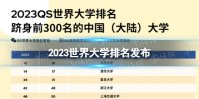
近日,国际高等教育研究机构QS发布了最新的世界大学排名,麻省理工学院连续第十一年创纪录地位列世界第一,北大清华在本榜单排名创新高,那么2023世界大学排名发布具体怎么呢?下面

近日工信部推出一键解绑功能,也就是说可一键解除手机号绑定的互联网账号,包括微博,淘宝,抖音等社交媒体账号,那大家知道一键解绑怎么下载吗?在哪里呢?怎么使用操作呢?下面
红警之家Win10安装攻略 红警之家是一款经典的即时战略游戏,备受玩家喜爱。然而,随着操作系统的升级,许多老玩家遇到了Win10安装问题。本文将详细介绍如何在Win10系统中顺利安装红警之家,让你重新踏入这个熟悉的游戏世界! Step 1:准备工作 在开始安装红警之家前,
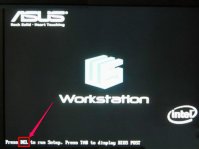
今天为大家介绍的 华硕bios设置图解 教程的详细内容了,电脑主板的bios设置是十分重要的,比如我们使用通用pe工具箱来安装操作系统时,我们就可以使用华硕bios设置来进入,但是不同的
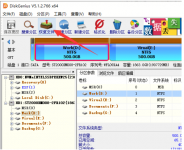
在给电脑重装系统的过程中,有些网友不注意保存好自己的电脑重要数据,导致电脑重装系统后数据丢失怎么办。我们可以借助些软件来恢复,下面就教下大家 重装系统以后 恢复电脑数据

录屏免费版app是一款非常好用的手机录屏工具。轻松在线一键录屏,支持多种录屏方式,快速录屏,还有清晰度选择。感兴趣的朋友不要错过了,快来下载体验吧。

你是来掏耳屎的吧无广告版是一款超级解压的互动休闲手游,游戏中玩家能够进行独特的多人互动解压玩法和自由的内购福利哦!快来体验你是来掏耳屎的吧无广告版游戏吧!

卡通农场下载,卡通农场手游是Supercell的一个农场经营游戏,卡通农场玩家在卡通农场手游中可以创建属於自己的农场,并随意耕种,与邻居和好友交易农作物和新鲜的农产品,使用卡车、汽船和摊位完成订单,建立您自己的城镇,体验务场生活的无尽可能

欧气盒子app是一款拥有众多福利的游戏盒子平台,欧气盒子app拥有各种游戏的福利活动,游戏玩家可以免费在欧气盒子参加抽奖活动,还能领取特有的游戏礼包。 软件介绍 欧气盒子是一款

内科主治医师app下载-内科主治医师app是一款专为内科主治医师准备的学习题库软件,内科主治医师app包含历年真题和模拟试题,用户可以在内科主治医师app主动学习,为考试做足准备,顺利备考。,您可以免费下载安卓手机内科主治医师。

游戏介绍 昆塔盒子总动员 是一款将玩法与动画剧情结合的休闲类手游,操作简单易上手,在休闲的挑战过程中也不失紧张刺激的气氛,喜欢的话就赶紧来下载吧,一定会带给你不少乐趣。









